Ако сте ИТ стручњак, знате да преузимање и инсталирање Пхотосхоп радњи може бити мало гњаважа. Али са мало знања, можете то учинити лаким! Ево кратког водича о томе како да почнете: Прво идите на веб локацију на којој ћете преузети акцију. Када пронађете радњу коју желите, кликните на дугме за преузимање. Затим отворите Пхотосхоп и идите на картицу Радње. Када сте тамо, кликните на дугме „Учитај радње“ и идите до локације преузете датотеке. Сада само двапут кликните на датотеку и она ће бити инсталирана у Пхотосхоп. Да бисте користили акцију, једноставно је изаберите из падајућег менија „Радње“ и кликните на дугме „Пусти“. И то је све! Са само неколико једноставних корака, лако можете да додате нове радње у свој Пхотосхоп репертоар. Зато само напред и покушајте!
Пхотосхоп Ацтионс су запис низа корака који се могу аутоматизовати. Као и макрои у програму Мицрософт Ворд, Пхотосхоп акције су аутоматизоване радње. Пхотосхоп акције су одличне за поједностављење задатака који се понављају.

Преузмите и инсталирајте Пхотосхоп Ацтионс
Радње у Пхотосхопу могу вам много олакшати посао. Ако имате много слика које захтевају исте кораке, можете их записати. Тако можете аутоматизовати процес уређивања слика. Овај чланак ће вас провести кроз кораке за преузимање и инсталирање Пхотосхоп акција.
проверите кмс сервер
- Пронађите и преузмите датотеку акције
- Инсталирајте датотеке акција
- Сачувај акционе датотеке
1] Пронађите и учитајте активности
Можете да претражујете на вебу за Пхотосхоп акције које ћете користити у својим пројектима. Уверите се да су кораци из поузданог извора. Преузимање ствари из сумњивих извора може довести ваш рачунар у опасност. Акционе датотеке се обично преузимају као зип датотека, тако да ћете морати да их распакујете. Формат Пхотосхоп Ацтион Филе-а је .атн.
2] Инсталирајте Акционе датотеке
Сада када сте преузели акционе датотеке на свој рачунар, морате бити у могућности да их користите. Можете једноставно пронаћи фасциклу Пхотосхоп Ацтионс тако што ћете отићи у Ц:Програм ФилесАдобеАдобе Пхотосхоп (ваша верзија) (64-битна)ПресетсАцтионс или можете да потражите фасциклу. Можете превући, исећи или копирати преузете датотеке акција у фасциклу са радњама. Овај метод може захтевати да поново покренете Пхотосхоп да би се радња појавила Акције листа.
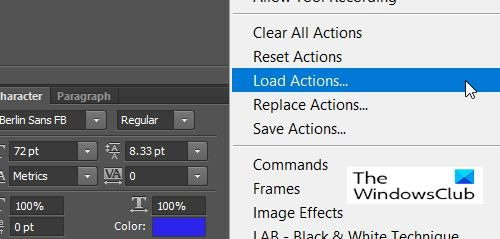
Други начин да инсталирате Ацтион датотеку је да отворите Пхотосхоп, а затим идите на Акциона трака на десној страни. Ако не постоји трака са радњама, можете је отворити тако што ћете изабрати „Прозор“, а затим „Радње“. Притиснули бисте дугме Хамбургер и притиснули Преузми.
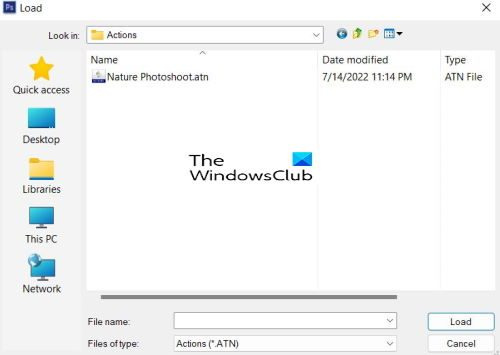
Појавиће се фасцикла Ацтионс са радњама сачуваним у Пхотосхоп-овом фолдеру Ацтионс. Морате се кретати до фасцикле у којој се чувају преузете активности. Можете да изаберете радњу коју желите да преузмете.
Оутлоок Маил за одржавање ван мреже
3] Сачувајте Акционе датотеке
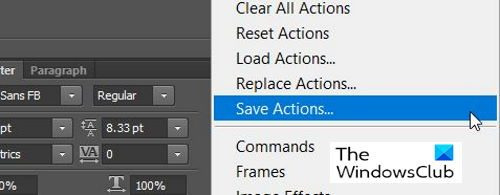
Можете да сачувате своје акционе датотеке кликом на Сет (Фолдер). Затим кликните на дугме „Хамбургер“ и изаберите „Сачувај радње“.
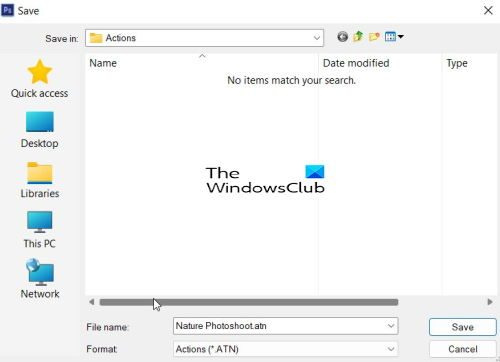
Појавиће се дијалог Сачувај као и тамо ће се појавити ваша радња са именом које сте јој дали Пхотосхопу. Подразумевана фасцикла за чување је фасцикла Пхотосхоп Ацтионс.
Тада вам чување активности и прављење резервне копије може помоћи да их брзо пронађете ако поново инсталирате оперативни систем или у случају да се рачунар можда срушио.
читати : Како да аутоматизујете Пхотосхоп са акцијама
Зашто да преузмем Пхотосхоп Ацтионс?
Преузимање Пхотосхоп акције је лакше него да је направите сами. Можете пронаћи радње које одговарају пројекту који треба да завршите. Ово ће вам помоћи да радите брже. Радње вас такође могу научити како да обављате одређене задатке док гледате како се различити елементи спајају.
читати : Иллустратор вс. Пхотосхоп – када користити сваки?
Могу ли да сачувам и делим своје Пхотосхоп радње?
Можете да сачувате и делите своје Пхотосхоп акције. Можете да сачувате и направите резервну копију својих Пхотосхоп активности у случају да ћете можда морати да их поново преузмете због проблема са рачунаром. Можете их сачувати на веб локацији како би други људи могли да уживају у вашим јединственим Пхотосхоп акцијама.













